Hầu hết chúng ta khi đã có nhu cầu mua cho mình một chiếc màn hình máy tính, thì chúng ta sẽ luôn có những câu hỏi là làm thế nào để test màn hình máy tính như thế nào? hãy tham khảo ngay hướng dẫn cách test màn hình dưới đây của Máy Tính Việt Phong nhé!
Hướng dẫn cách test màn hình máy tính mới
Bước 1: Khi bạn mới mua một chiếc màn hình máy tính thì bạn cần kiểm tra đầy đủ các thông tin như: Tên sản phẩm, hình thức bên ngoài của màn hình máy tính, số seri của màn hình, cùng với đó là tính năng được ghi trên bao bì của sản phẩm.
Bước 2: Sau khi kiểm tra các thông số ở trên thì chúng ta sẽ kiểm tra tiếp đến là vỏ , thân và các jack cắm và điều quan trọng nhất là kiểm tra màn hình nhé. Khi chúng ta kiểm tra như vậy nhằm mục đích xem sản phẩm có còn nguyên vẹn hay không, bởi đây là lợi ích của bạn khi mua màn hình máy tính tại cửa hàng, đại lý, hay showroom.
Thông thường thì khi bạn mua những màn hình máy tính của các hãng nổi tiếng như LG, Asus, Dell, ….vv thì họ vẫn luôn có bảo hành cho bạn ít nhất từ 6 tháng. Nhưng chúng ta vẫn cần cẩn thận trước khi mang sản phẩm về nhà.
Còn đối với cấu hình máy tính thì bạn có thể nhờ KTV họ sẽ kiểm tra giúp bạn, nếu như máy tính mà hoạt động bị lỗi do nhà sản xuất, cấu hình máy tính không giống với trong phiếu mua hàng thì các bạn vẫn có thể đổi mới được trong vòng 5 ngày.
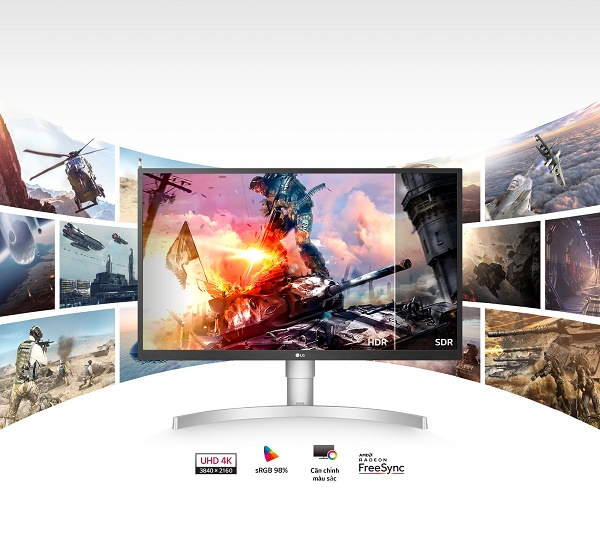
Hướng dẫn kiểm tra sơ bộ màn hình máy tính cũ
- Bạn cần kiểm tra sơ bộ chiếc màn hình máy tính cũ, chú ý về tình trạng vỏ máy, nếu vỏ máy quá cũ hoặc quá mới thì cũng nên cẩn thận.
- Nếu vỏ máy quá cũ, đã chuyển sang màu vàng thì cũng không nên mua vì nó đã được sử dụng quá lâu.
- Ngược lại, nếu màn hình đó quá mới thì có lẽ nó đã được chủ tiệm “đổi áo” mới cho nó tức là cái màn đó cũng đã quá nát rồi.
Kiểm tra nguồn gốc xuất xứ và năm sản xuất
Tiếp đó, bạn hãy chú ý đến vết xước trên màn hình, đồng thời kiểm tra về nguồn gốc, xuất xứ của sản phẩm. Màn hình máy tính cũ nên mua từ năm 2013 trở lại đây, tránh trường hợp mua hàng đã sản xuất quá lâu vì nó dễ phát sinh lỗi trong quá trình sử dụng. Thông số về nước và năm sản xuất được in sau màn hình máy tính cần sắc nét, rõ ràng.

Kiểm tra loại màn hình
Kiểm tra xem màn hình đó là màn hình LED hay LCD, tránh trường hợp mua màn hình CRT – loại màn hình cũ đã có từ lâu và rất tiêu tốn điện năng.
Kiểm tra hãng sản xuất
Ngoài ra, hãng sản xuất ra màn hình máy tính cũng là tiêu chí mà bạn nên để ý đến. DELL và SAMSUNG , LG, ASUS được coi là những hãng đi đầu về độ ổn định của chất lượng. Một số hãng sản xuất khác như AOC, ASUS, VIEWSONIC,… cũng được đánh giá khá cao về mẫu mã, kiểu dáng cũng như giá thành sản phẩm.
Kiểm tra chi tiết màn hình máy tính cũ
Việc quan trọng nhất trong quá trình mua màn hình máy tính cũ là kiểm tra điểm chết ảnh của màn hình. Bạn có thể kiểm tra điểm chết ảnh bằng mắt thường hoặc thông qua các kết nối với các thiết bị khác bằng cổng VGA, HDMI,… Ngoài ra, bạn có thể sử dụng công cụ Dead Pixel Locator để test kĩ hơn về điểm chết ảnh của máy tính.
Tiếp đó, bạn cần kiểm tra các nút chỉnh màn hình. Các nút tinh chỉnh monitor cần rõ ràng, dễ điều khiển, khẩu độ co giãn đều nhau, góc cạnh không bị méo. Đồng thời bạn cần chú ý kiểm tra nút khử từ, thường có dạng hình chữ U hoặc chữ DEGAUSS xem nó còn hoạt động tốt hay không? Ngoài ra, một số loại monitor có thêm nút khoá điều khiển (control lock), công dụng để khóa không cho người khác tinh chỉnh màn hình.

Hãy tắt, mở thử màn hình máy tính để quan sát.Màn hình mở lên cần sáng và có màu sắc trung thực. Trong quá trình tắt máy cần chú ý xem màn hình có tắt hoàn toàn không? Nếu thấy xuất hiện hiện tượng toàn bộ màn hình vẫn lờ mờ hoặc có đốm sáng giữa màn cần chú ý liên hệ để được đổi trả hàng cũng như bảo hành luôn.
Kiểm tra các thông số khác của màn hình
Ngoài ra bạn cần chú ý thêm đến độ phân giải cũng như tần số quét của màn hình. Về cơ bản, nó không khác mấy so với hàng mới cả. Tùy theo nhu cầu cũng như mục đích sử dụng, bạn nên xem trước thông số màn hình định mua để sắm được chiếc màn hình ưng ý nhất.
Cuối cùng, bạn cần chú ý đến giá cả và chế độ bảo hành màn hình máy tính cũ. Trước tiên, bạn cần tham khảo giá của nhiều bên khác nhau, đồng thời xem xét chế độ bảo hành của họ. Tránh trường hợp mua giá thấp nhưng chế độ bảo hành không tốt, nhanh hỏng, mất tiền oan.
Cách kiểm tra lỗi màn hình và test các điểm chết bằng phầm mềm Dead Pixel Locato
Phần mềm này cực kỳ nhỏ gọn và không cần phải cài đặt khi sử dụng, tải về và chạy nó lên là bạn có thể sử dụng được luôn rồi.
Mong sao những Hướng dẫn cách test màn hình máy tính cũ và mới chuẩn như chuyên gia trên của Máy Tính Việt Phong sẽ giúp ích cho bạn.

Tôi là Nguyễn Văn Sỹ có 15 năm kinh nghiệm trong lĩnh vực thiết kế, thi công đồ nội thất; với niềm đam mê và yêu nghề tôi đã tạo ra những thiết kếtuyệt vời trong phòng khách, phòng bếp, phòng ngủ, sân vườn… Ngoài ra với khả năng nghiên cứu, tìm tòi học hỏi các kiến thức đời sống xã hội và sự kiện, tôi đã đưa ra những kiến thức bổ ích tại website nhaxinhplaza.vn. Hy vọng những kiến thức mà tôi chia sẻ này sẽ giúp ích cho bạn!
